标签:问题 ifd order img auto mic enter键 命令 解决方案
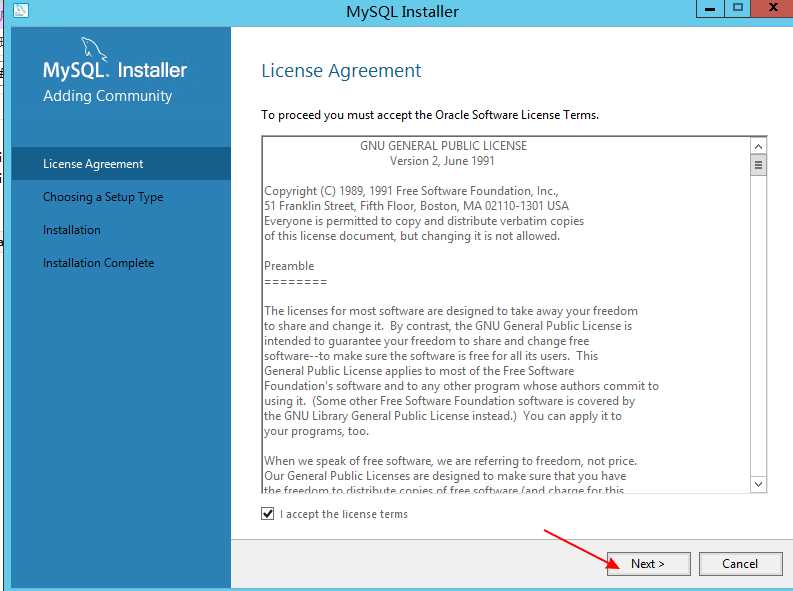
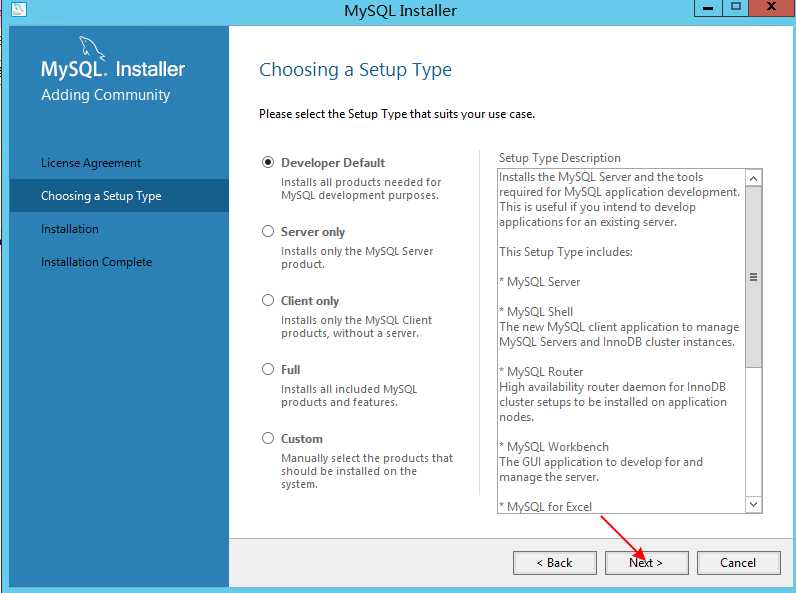
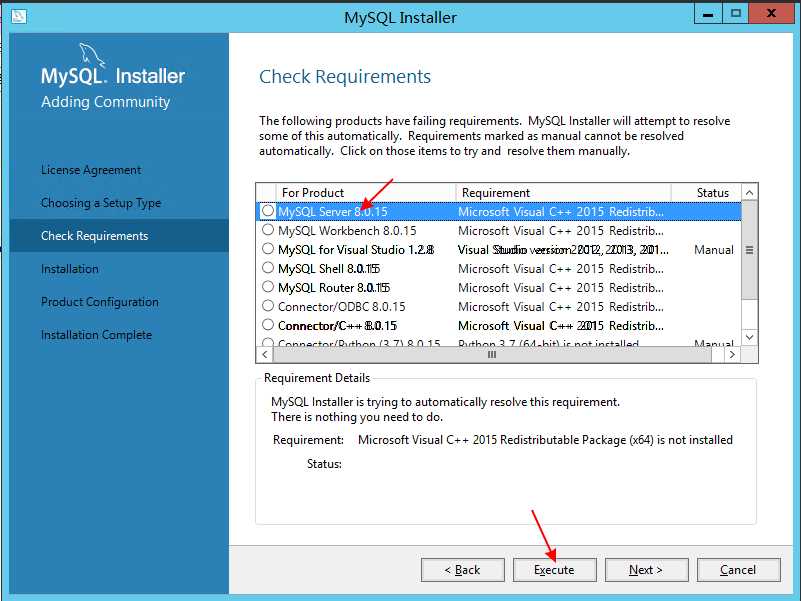
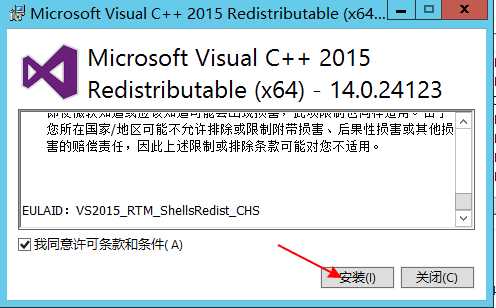
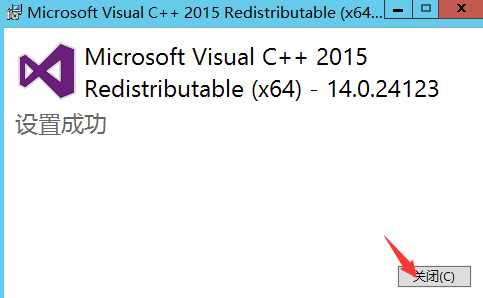

咱就安装上
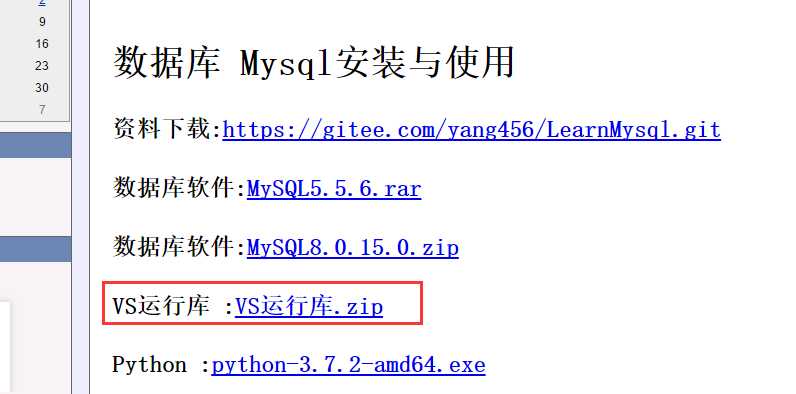
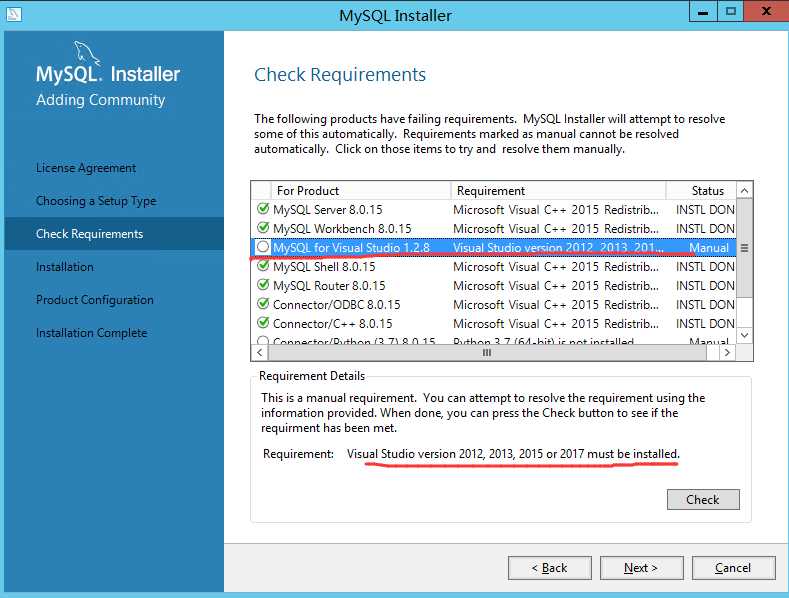
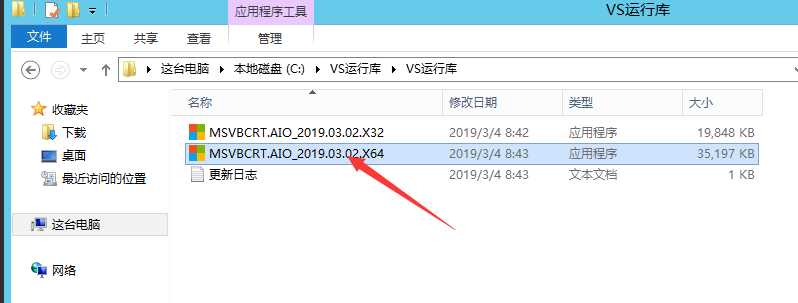
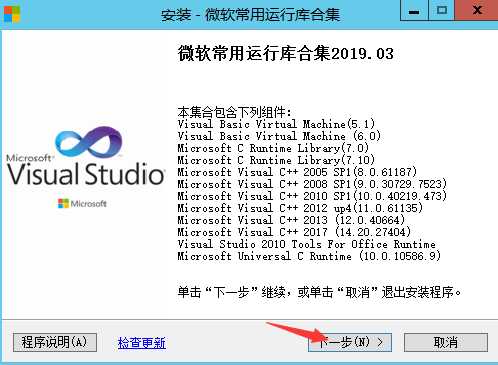
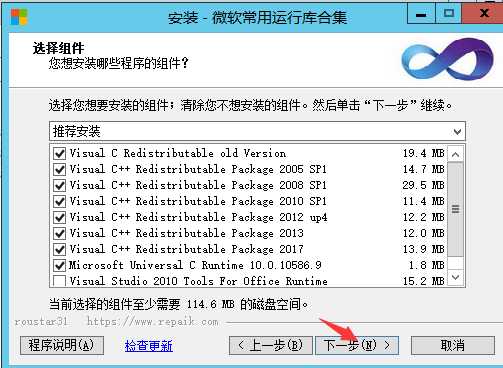
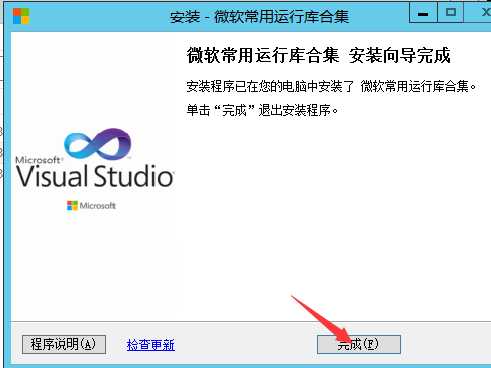
还有这个
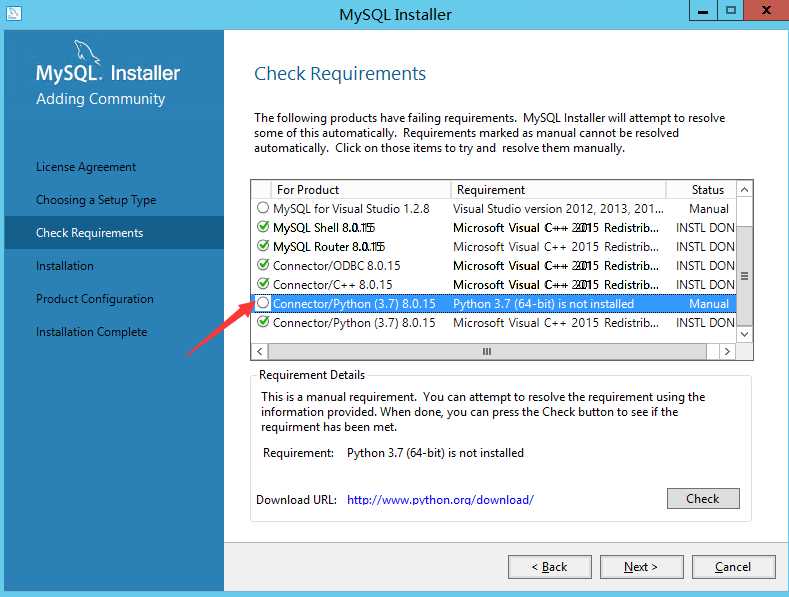
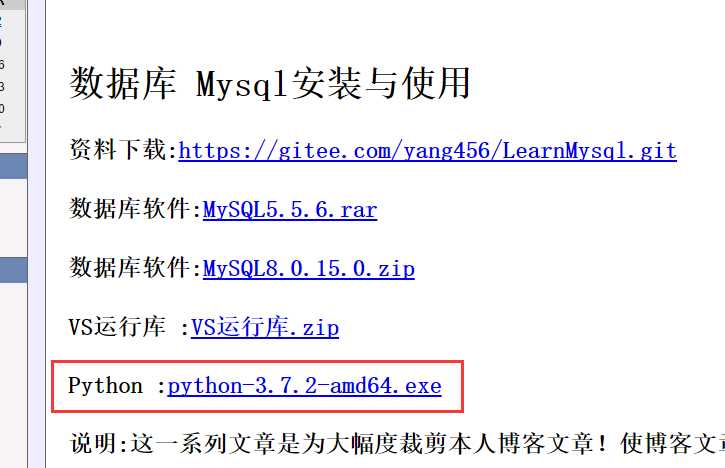
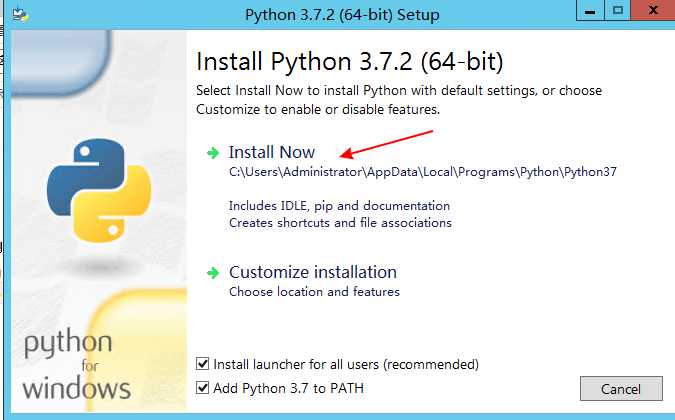
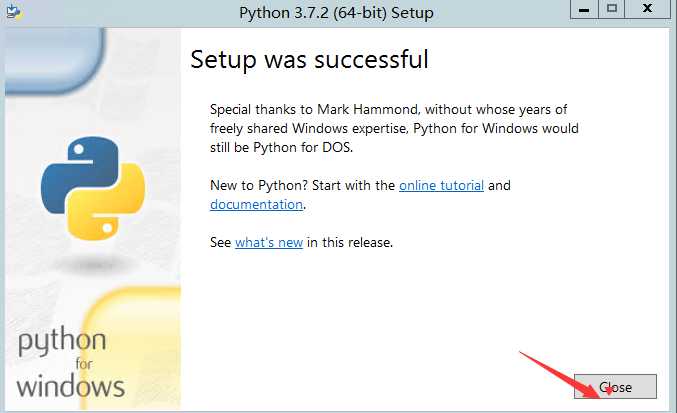
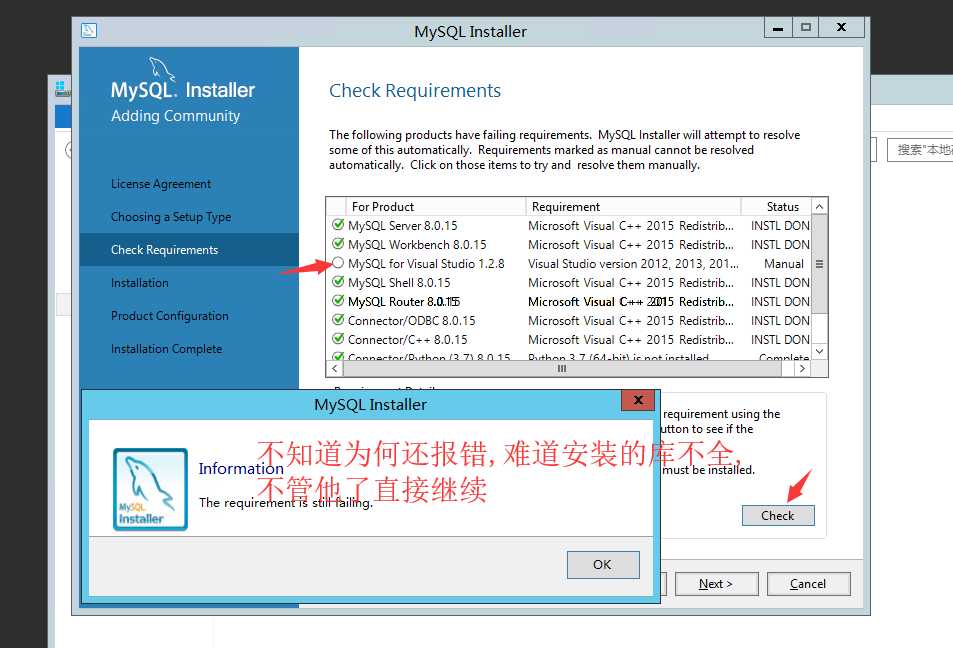
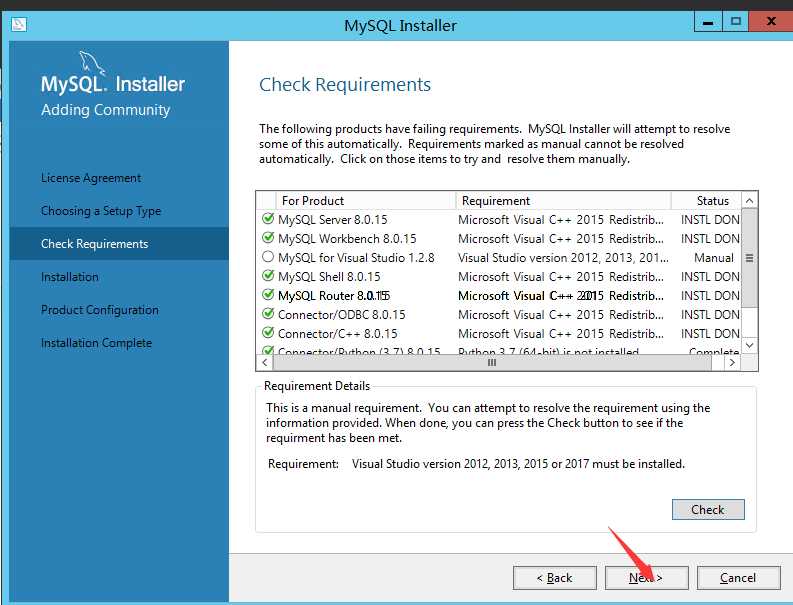
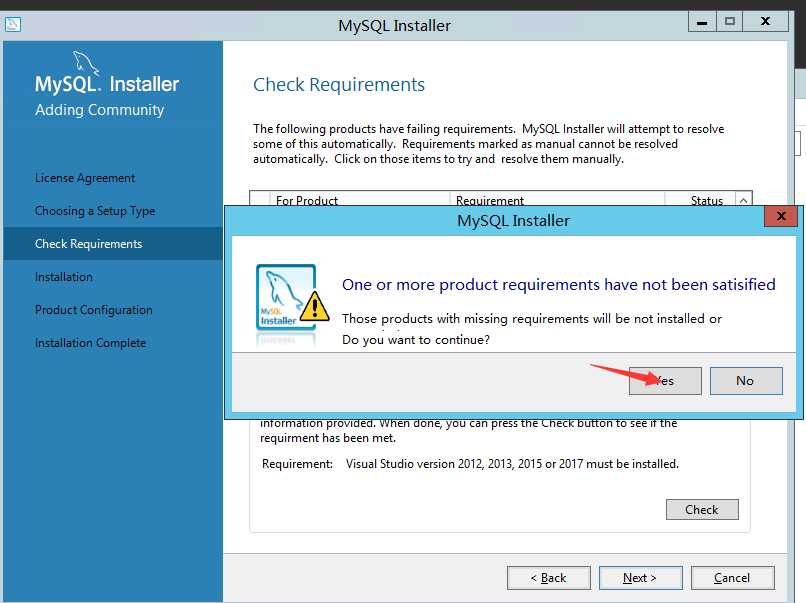
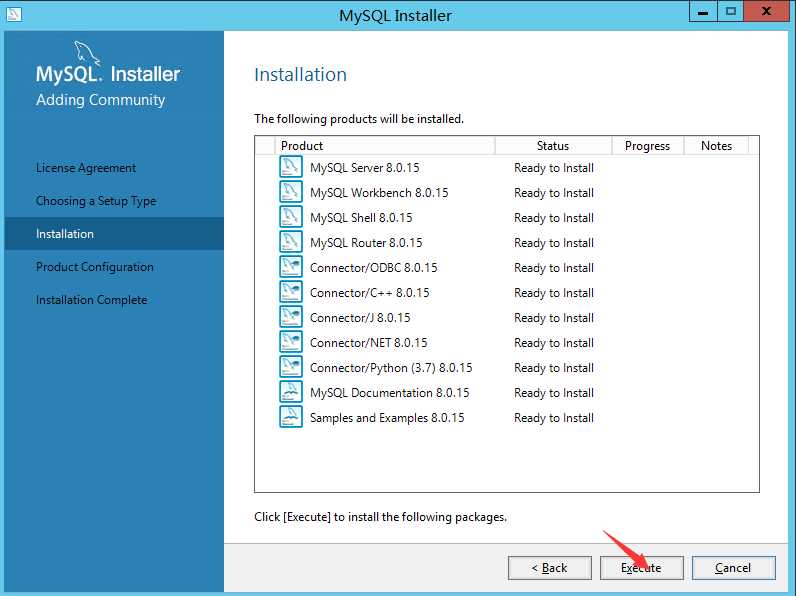
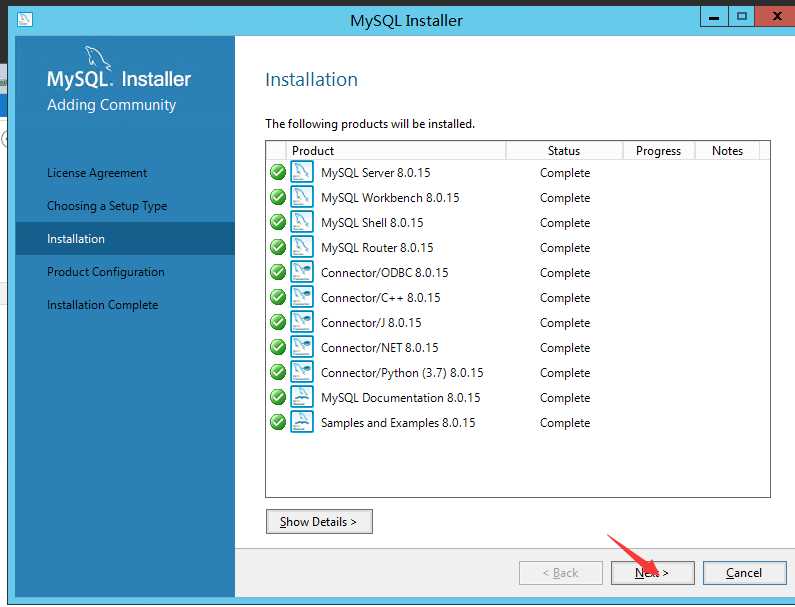
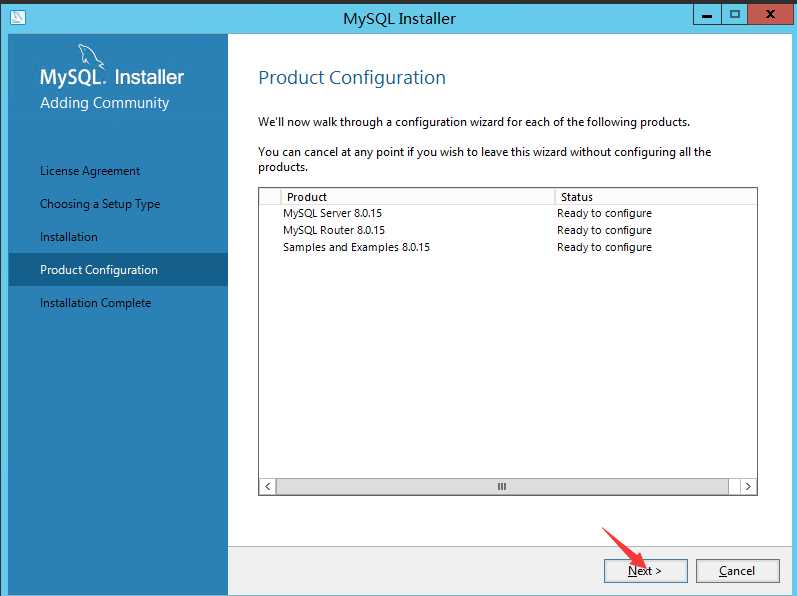
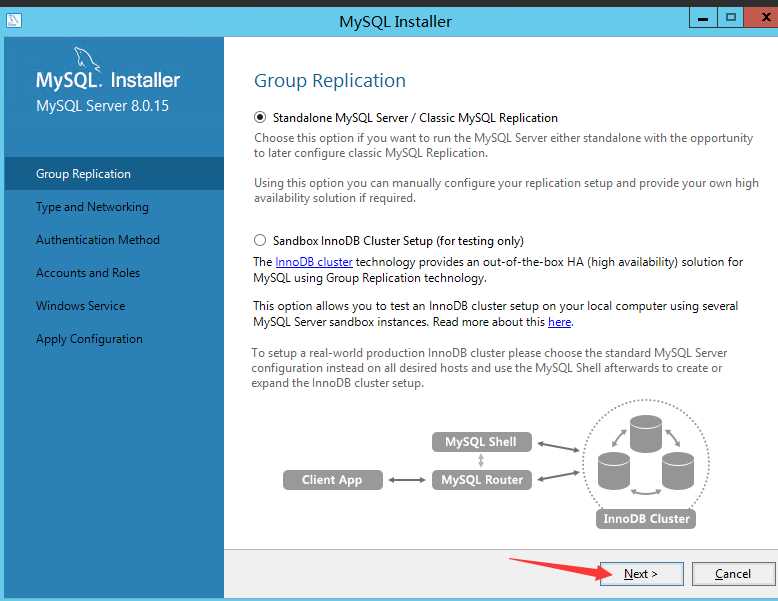
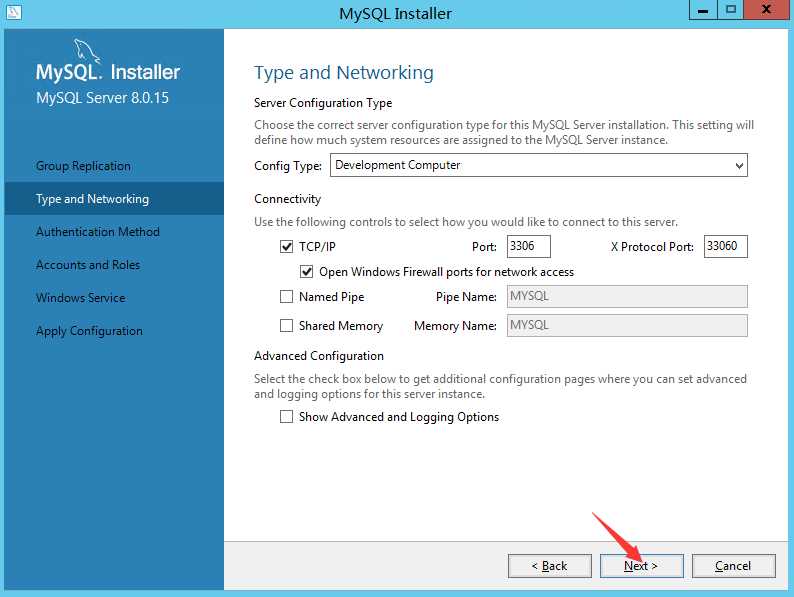
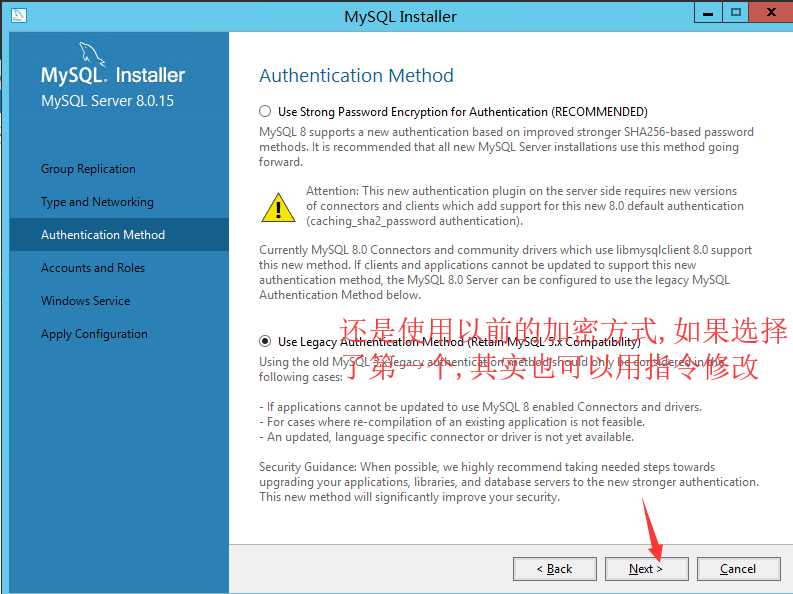
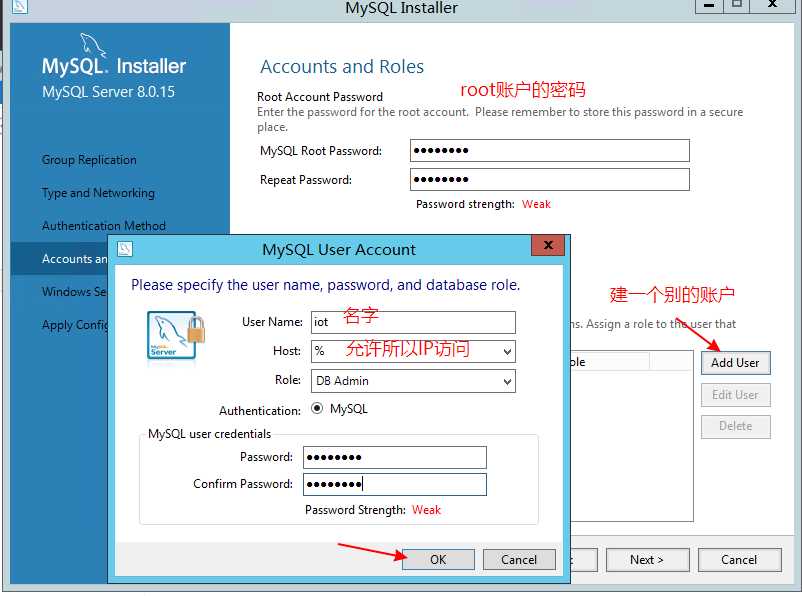

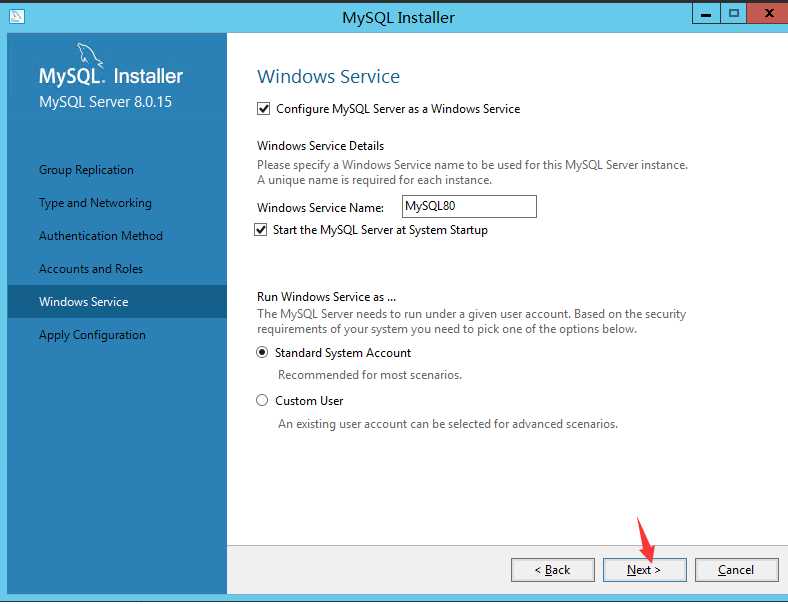
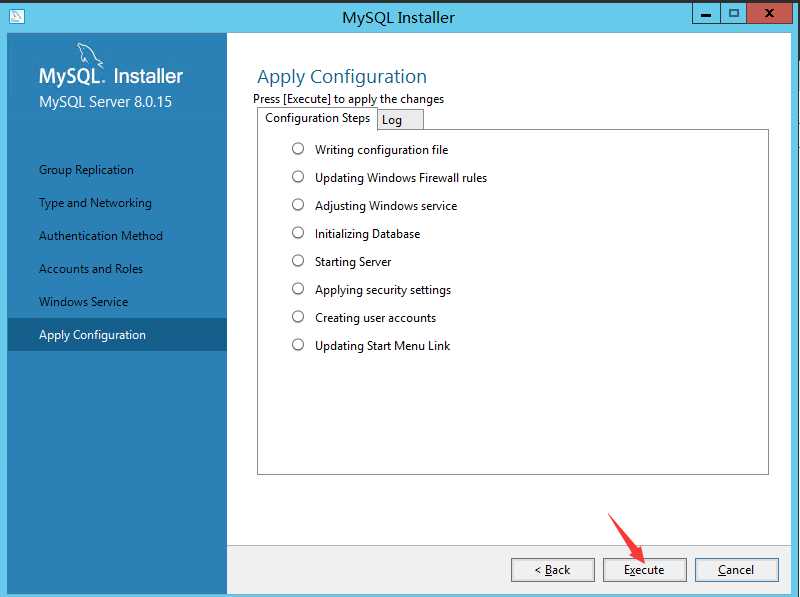
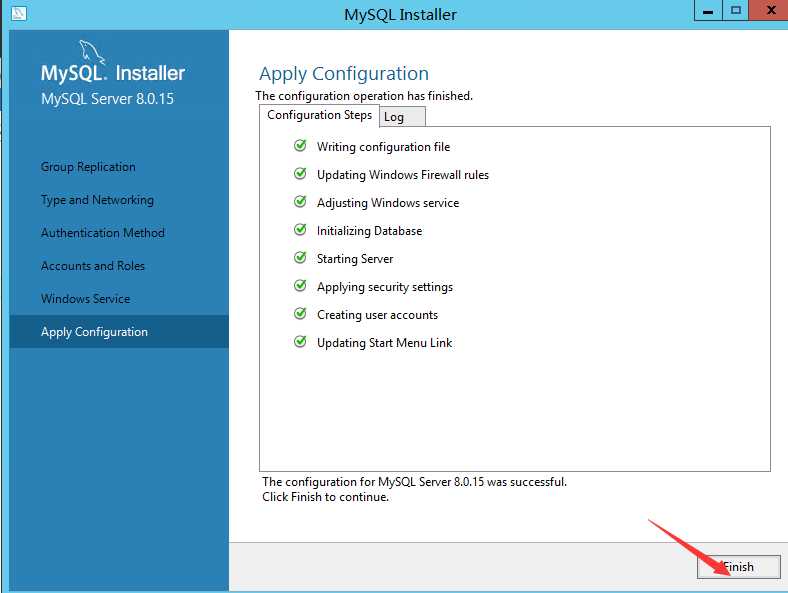
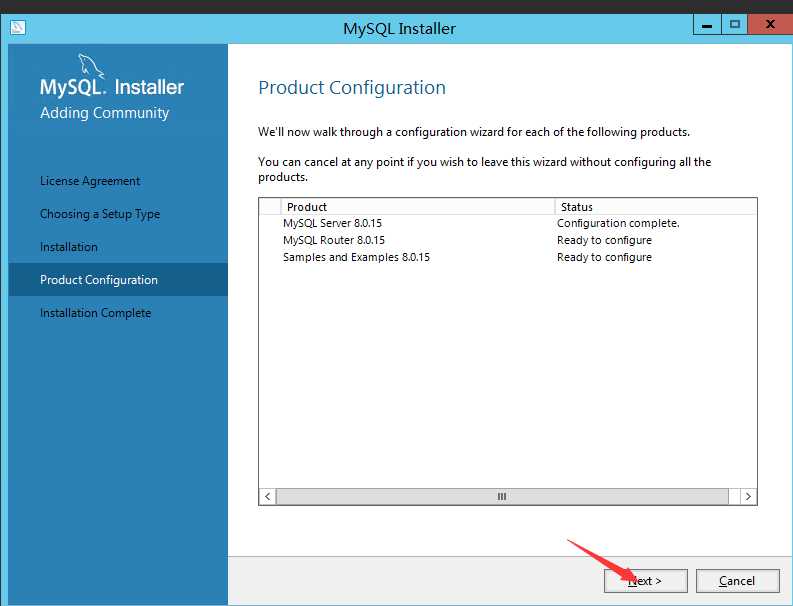
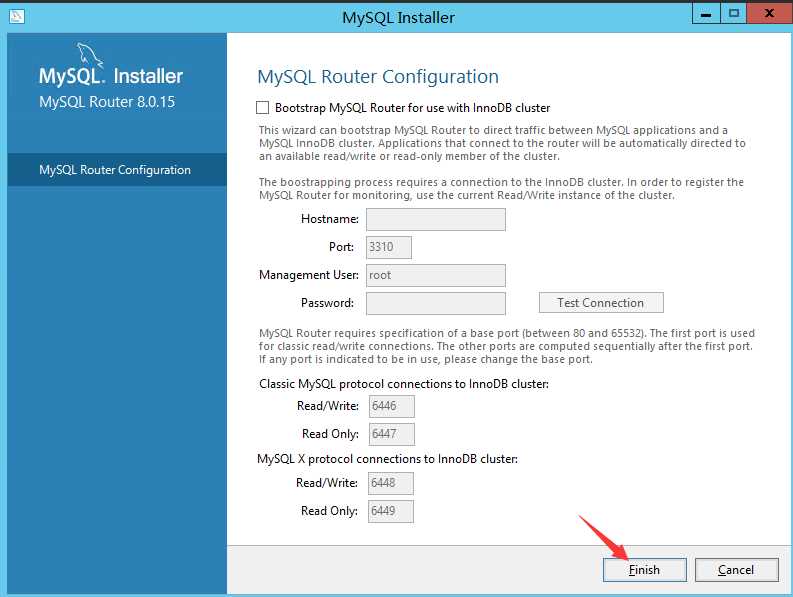
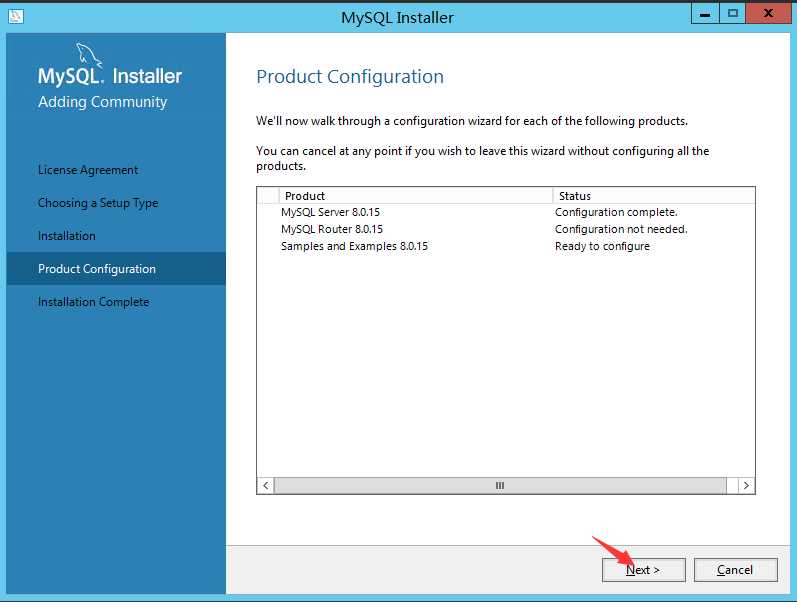
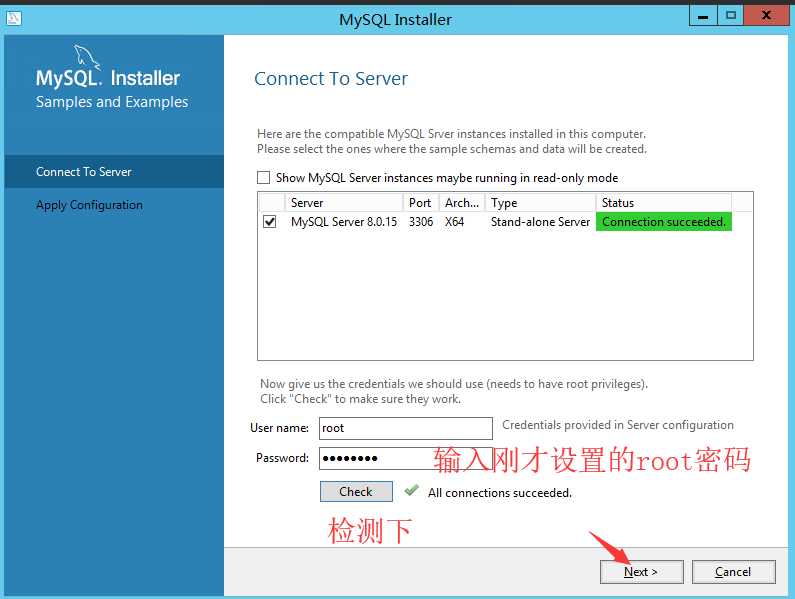
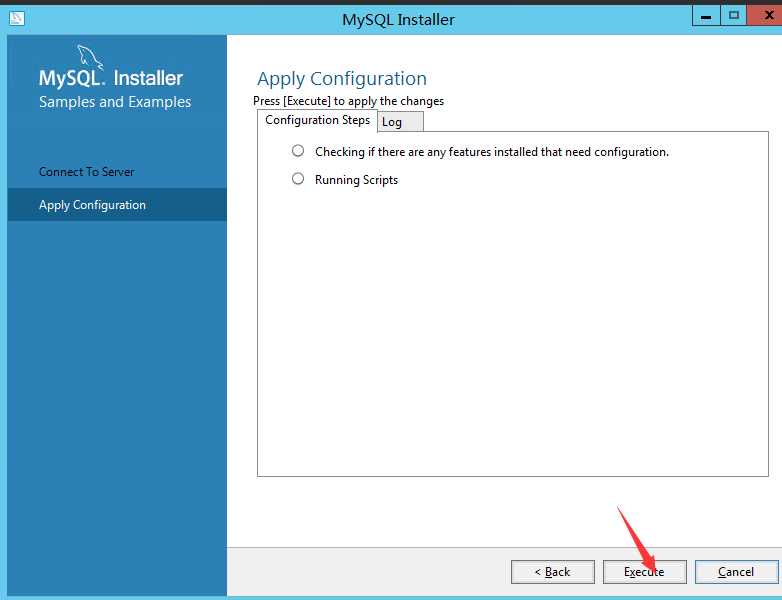
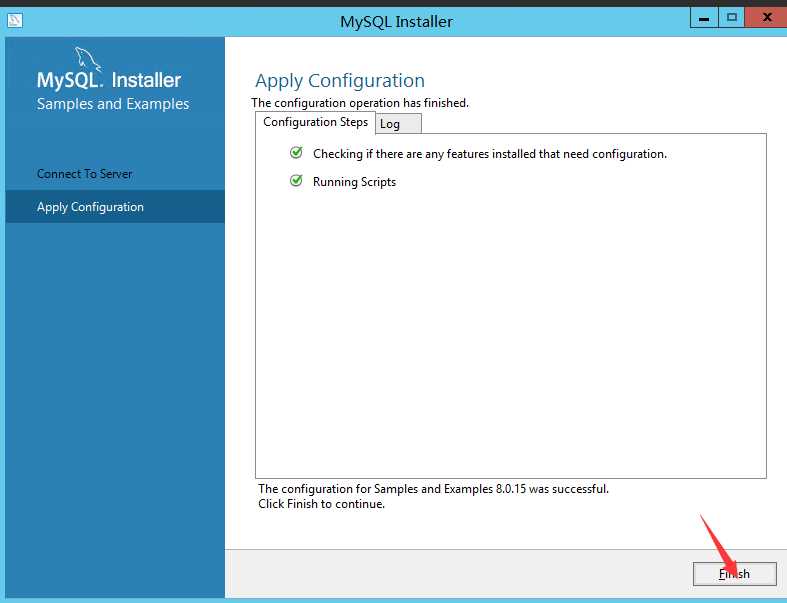
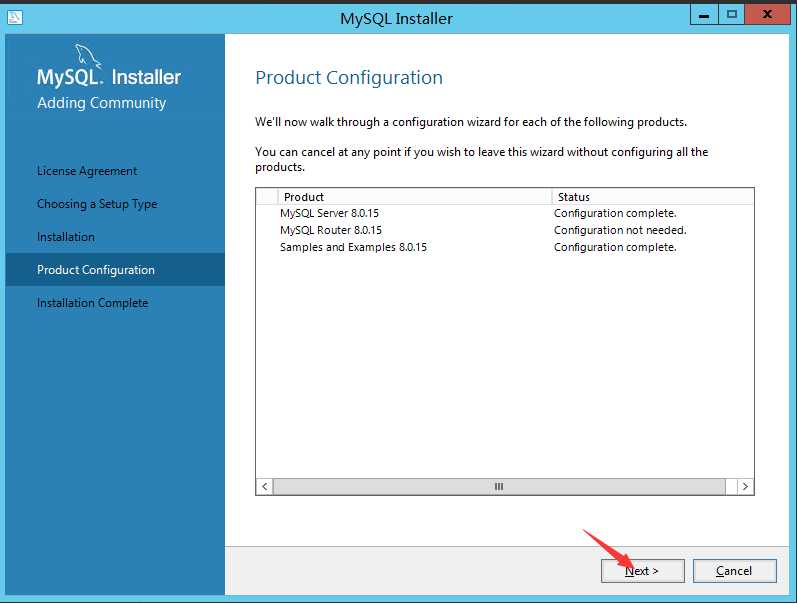
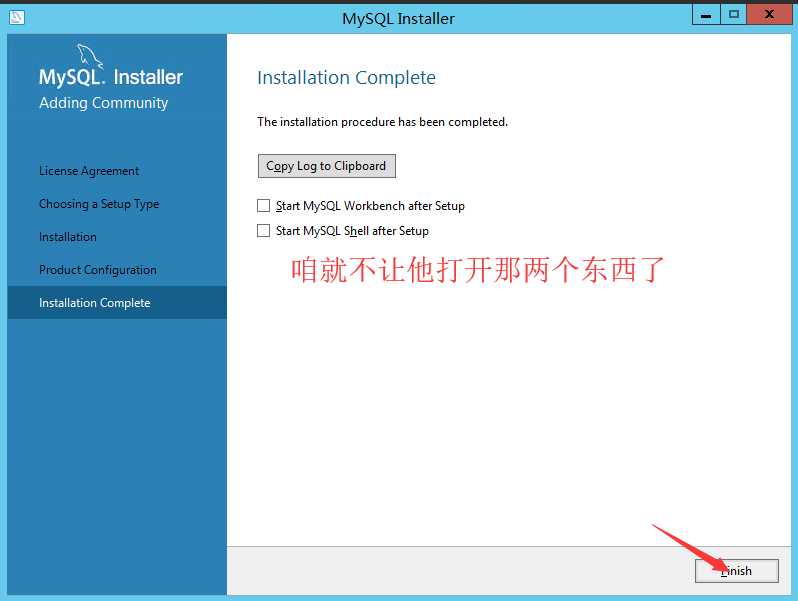
最终测试请参考上一节
启动MySQL服务主要有以下两种方法:
第一种:
在搜索框中输入“services,msc” ,enter键确认之后找到MySQL服务,双击打开属性对话框,通过点击“启动”,“停止”来改变服务状态。
第二种:
在搜索栏中输入"cmd",右键命令提示符选项,选择以管理身份下运行,在命令提示符界面输入“net start MySQL80"即可启动MySQL服务。输入“net stop mysql80”即停止MySQL服务。
关于第二种方法的几个提示:
1.出现服务器名无效的可能解决方案:
在这里输入的“MySQL80”是我们配置MySQL时设定的服务的名字,上文的图片中我们可以找到,在设置完服务器密码后next,会进入Windows service的窗口,在当时我们默认的服务名字是“MySQL80”。在有的参考书中,直接让我们输入"net start MySQL",读者在实际操作过程中照搬照抄,就会出现服务名无效的情况。如果忘记了服务名,可以win+R打开窗口,输入services.msc在其中找到mysql的服务名。
数据库: 安装配置数据库,使用Navicat for MySQL和手机APP 连接测试(如果上一节碰到问题可参考这一节)
标签:问题 ifd order img auto mic enter键 命令 解决方案
原文地址:https://www.cnblogs.com/yangfengwu/p/11816911.html